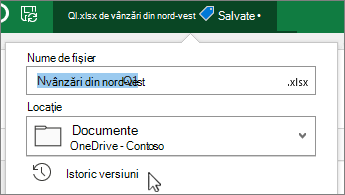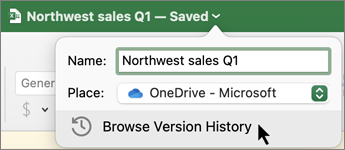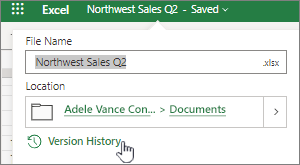Important: Fișierele trebuie salvate automat sau salvate în OneDrive sau SharePoint.
-
Selectați săgeata în jos de lângă numele fișierului și alegeți Istoric versiuni.
-
Alegeți un registru de lucru în panoul Istoric versiuni pentru a deschide versiunea.
-
Pentru a restaura registrul de lucru pe care îl vizualizați, selectați Restaurare.
Sfat: Pentru a restaura modificările din foile de lucru nesalvate, consultați Anularea unei acțiuni.
Important: Fișierele trebuie salvate automat sau salvate în OneDrive sau SharePoint.
-
Selectați săgeata în jos de lângă numele fișierului și alegeți Răsfoire istoric versiuni.
-
Alegeți un registru de lucru în panoul Istoric versiuni și selectați Deschidere versiune.
-
Pentru a restaura registrul de lucru pe care îl vizualizați, selectați Restaurare în partea din dreapta sus.
Sfat: Pentru a restaura modificările din foile de lucru nesalvate, consultați Anularea unei acțiuni.
Important: Fișierele trebuie salvate automat sau salvate în OneDrive sau SharePoint.
-
Selectați săgeata în jos de lângă numele fișierului și alegeți Istoric versiuni.
-
Selectați un registru de lucru în panoul Istoric versiuni pentru a-l vizualiza.
-
Pentru a restaura registrul de lucru pe care îl vizualizați, selectați Restaurare sau Salvați o copie.
Sfat: Pentru a restaura modificările din foile de lucru nesalvate, consultați Anularea unei acțiuni.